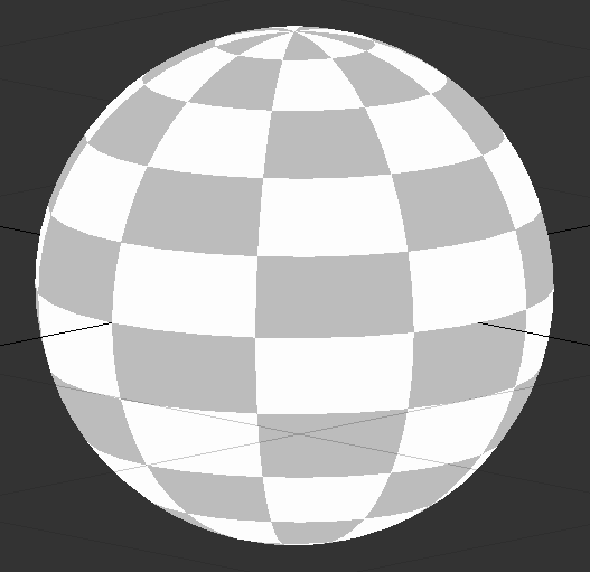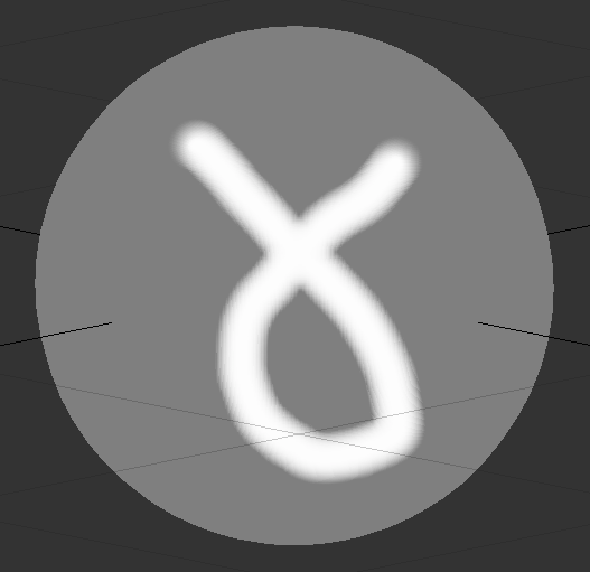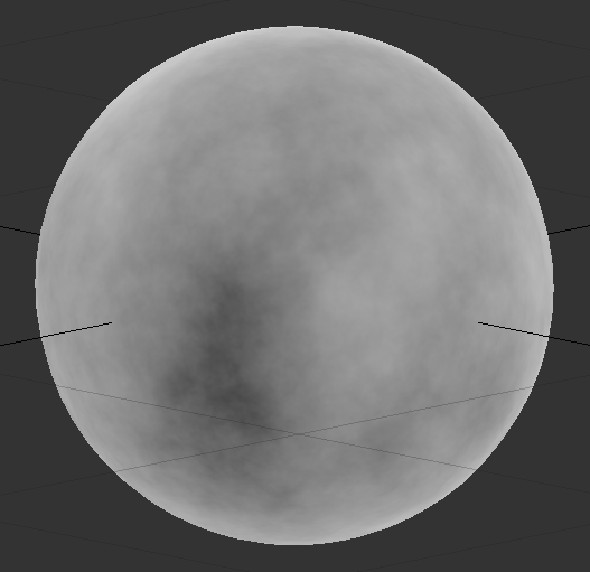노드 그래프
노드 그래프는 본질적으로 채널, 레이어 및 쉐이더를보고 관리하는 또 다른 방법입니다. 레이어와 마찬가지로 다양한 페인트 세트를 주문하고 효과를 비파괴 방식으로 결합하기 위해 노드 그래프를 설정할 수 있지만 노드 그래프를 사용하면 다양한 구성 요소를 개별 노드로 미세 관리 할 수 있습니다.
노드 그래프를 보려면 View > Palettes >Node Graph 또는 팔레트 툴바노드 그래프를 클릭하십시오.
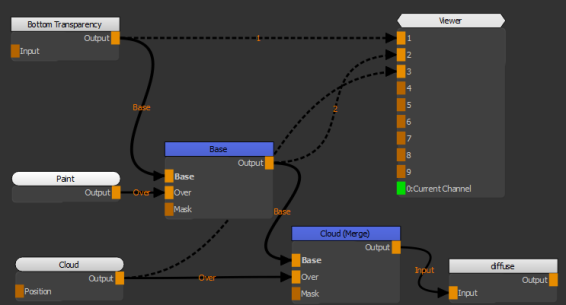
간단한 노드 트리.
노드 그래프에는 노드가 포함되어 있으며 각 노드에는 노드의 용도에 맞는 속성이 있습니다. Node Properties 팔레트. 그만큼 Node Properties 팔레트는 View > Palettes노드 속성을 여는 가장 빠른 방법은 노드 그래프에서 노드를 두 번 클릭하는 것입니다.
예를 들어, 오일 노드에는 Size 과 Color 오일 효과의 모양을 결정합니다. 보다
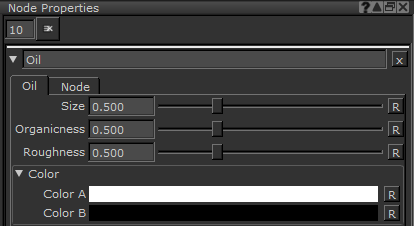
레이어 작업을 선호하는 경우 채널과 쉐이더를 사용하여 레이어 스택을 정상적으로 빌드 할 수 있습니다. Mari 노드 그래프에 자동으로 복제합니다. 보다 레이어 과 그래프 레이어 추가 자세한 내용은.
노드 그래프 내의 객체, 채널, 레이어 및 셰이더
언뜻 보면 노드 그래프는 Mari 레이어에서 자동으로 생성하는 것은 약간 혼란스러워 보일 수 있지만 각 요소는 익숙한 개념에 해당합니다.
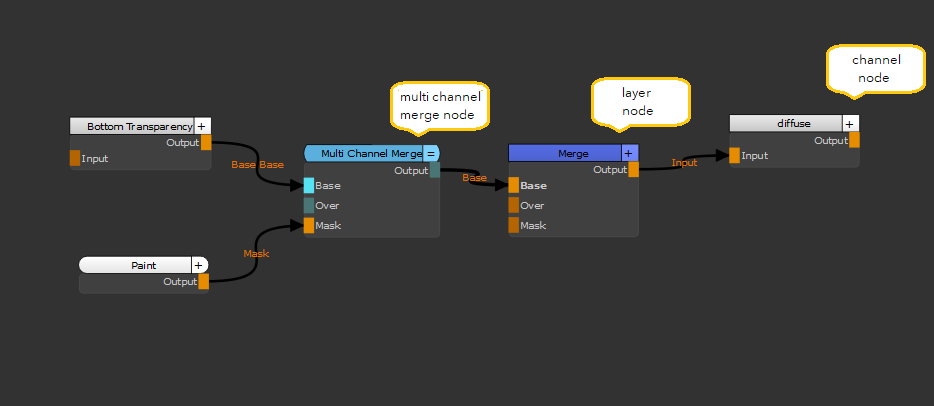
노드 그래프의 노드 유형 Mari 4.6v3.
각 노드 그래프는 단일 객체를 나타내며, 레이어 시스템과 마찬가지로 각 채널에는 Bottom Transparency 레이어를 포함한 레이어가 포함됩니다. 이 예에서는 기본 레이어도 포함되어 있습니다. 채널에 레이어를 더 추가하면 첫 번째 레이어 아래에 나타납니다.
팁: 에 Mari노드 그래프에서 왼쪽에서 오른쪽으로 (기본값) 탐색 할 수 있습니다. No Port List또는 상단에서 하단으로 Show Port List ,와 비슷한 Layers 팔레트.
팁: 노드 제목 표시 줄의 오른쪽에있는 버튼을 사용하여 노드를 축소 및 축소하고 기본 축소 스타일을 설정할 수 있습니다. Mari 기본 설정 대화 상자 노드 그래프를 더 깔끔하게 만듭니다. 참조 노드 작업.
프로젝트에 여러 개의 객체가 포함 된 경우 현재 선택된 객체를 나타내도록 노드 그래프 루트 이름이 변경됩니다. 예를 들어, cube 노드 그래프 레이블을 cube - Root.
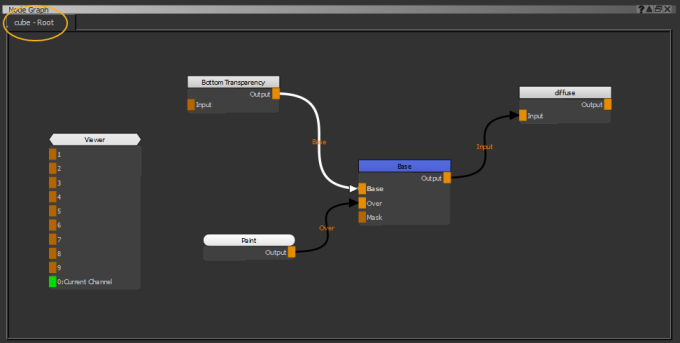
뷰어 노드를 사용하여 언제든지 노드 그래프가 레이어 팔레트를 나타내는 방법을 쉽게 파악할 수 있도록 노드 트리를 검사 할 수 있습니다. 보려는 노드를 선택하고를 누릅니다. 1 키보드에서 뷰어 노드를 연결하십시오. 뷰어 노드에는 최대 9 개의 노드를 연결할 수 있습니다. 그만큼 0 뷰어 노드의 입력은 자동으로 선택된 항목에 연결됩니다 Shaders 팔레트.
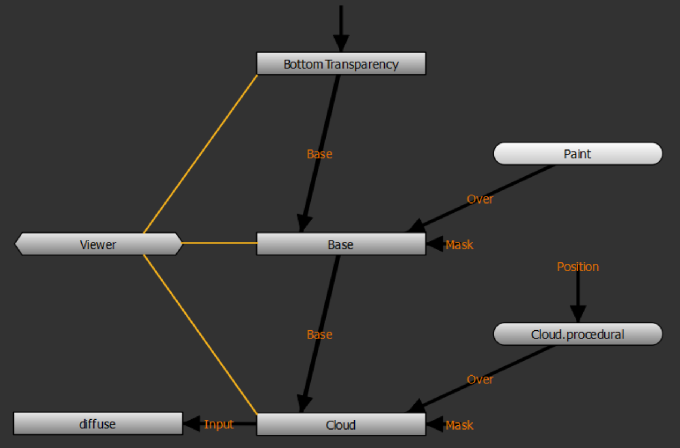
이 예에서 뷰어를 Bottom Transparency, Base (Paint 노드의 페인트 포함) 및 Cloud 노드에 연속적으로 연결하면 다음과 같은 결과가 나타납니다.
|
|
|
|
| 투명도 | 기본 레이어 (페인트 포함) | 클라우드 절차 |
도움이되지 않은 죄송합니다
왜 도움이되지 않습니까? (해당되는 모든 것을 체크하세요)
의견을 보내 주셔서 감사합니다.
찾고있는 것을 찾을 수 없거나 워크 플로에 대한 질문이있는 경우 시도해보십시오 파운드리 지원.
학습 내용을 개선 할 수있는 방법에 대한 의견이 있으시면 아래 버튼을 사용하여 설명서 팀에 이메일을 보내십시오.
의견을 보내 주셔서 감사합니다.